Los pendrives Kingston, conocidos también como Kingston flash drive, se utilizan mucho en todo el mundo. Son unos dispositivos portátiles maravillosos que proporcionan un amplio espacio de almacenamiento para fotos, vídeos, música y demás archivos personales.
Sin embargo, es muy posible que los pendrives Kingston puedan dañarse en cualquier momento y por muchas razones. Por lo tanto, nos gustaría ofrecerte algunas maneras útiles de reparar una unidad USB o reparar un pendrive Kingston dañado.
Siendo una compañía multinacional estadounidense dedicada a la tecnología informática, Kingston Technology Corporation se ha dedicado a desarrollar, fabricar, vender y dar soporte a productos de memoria flash. Hasta la fecha, los pendrives Kingston han sido famosos a nivel mundial. A muchos usuarios les gusta comprar unidades flash Kingston para almacenar sus documentos de trabajo, sus datos personales y sus copias de seguridad.
Sección 1: el pendrive Kingston se encuentra dañado
Aquí tienes el problema: el pendrive Kingston resultada dañado a veces, sin dejar que los usuarios tengan la oportunidad de transferir los archivos importantes que allí tengan. Teniendo en cuenta esta situación, creemos que urge brindarte algunos métodos para que te ayuden a recuperar los datos que has perdidos e informarte de cómo reparar un pendrive Kingston dañado.
Si eres usuario de una unidad flash Kingston, deberías echar una lectura a las secciones siguientes detenidamente, aunque tu dispositivo no haya tenido problemas hasta este momento. Queremos decir, que los métodos para reparar una unidad flash te van a ser útiles.
Un ejemplo real de un pendrive Kingston dañado
Unidad flash dañada e indetectable:
Hola a todos, una de mis unidades flash Kingston USB3.0 de 32 GB se corrompió (aparecían algunos archivos y carpetas con los nombres con símbolos aleatorios y no me fue posible abrir el resto de los archivos, además me apareció un error de corrupción), y después de cambiar de puerto, ni mi ordenador portátil ni mi ordenador de sobremesa pueden leerlo en ninguno de los puertos. Mi ordenador de sobremesa lleva Windows 8.1 Pro y mi ordenador portátil lleva Windows 7. Si entro a dispositivos e impresoras, me es posible ver mi unidad flash, pero no hay manera de acceder a la misma. También he intentado utilizar el símbolo del sistema para tratar de repararlo (con chkdsk h: /r) pero me aparece un error diciendo Cannot Open Volume For Direct Access. ¿Existe algún modo en que pueda recuperar mis archivos sin tener que formatear utilizando un software de recuperación de archivos? Temo que si formateo no pueda recuperar tantos archivos como si decidiera no formatear. - escrito por Hunterkill en los foros de hardware de Tom
escrito por Hunterkill en los foros de hardware de Tom
El usuario ha comentado que su unidad flash Kingston USB3.0 de 32 GB ha resultado dañada y que no le es posible acceder a ella. Por ello, escribió esta publicación tratando de encontrar métodos sencillos de recuperar sus archivos sin tener que formatear. En la sección 2, te ofreceremos todos los pasos detallados para recuperar los datos de una unidad flash Kingston y luego para reparar un pendrive Kingston dañado.
Causas comunes y situaciones en los que las unidades flash Kingston fallan
Causas:
Resumiendo, principalmente existen 8 tipos de razones por las que pueden producirse daños en un pendrive Kingston.
- Deterioro de la memoria NAND: la memoria flash NAND se estropea con el tiempo, simplemente por utilizarla de manera prolongada.
- Problemas del controlador USB: el controlador de la unidad flash Kingston tiene algún conflicto con otros controladores o no funciona bien.
- Conector USB roto: ocurre cuando el conector que se utiliza para conectar la unidad Kingston y el ordenador ha resultado dañado físicamente.
- Ataque de virus: la unidad flash Kingston puede resultar dañada fácilmente si sufre el ataque de un virus.
- Bloqueos del programa/sistema operativo: los programas que se ejecuten desde una unidad que tiene algún tipo de daño, dan como resultado la corrupción de los datos. (¿Cómo recuperar los datos de un disco sin sistema operativo?)
- Fuente de alimentación insuficiente/inestable: en caso de que la fuente de alimentación de tu unidad Kingston no sea suficiente o sea inestable, la unidad sufrirá daños.
- Error humano: si utilizas o expulsas un pendrive de Kingston de manera incorrecta, también se producirán daños.
- Daños físicos: en caso de que el pendrive tenga manchas de aceite/agua o si sufre una caída y se golpea contra el suelo, puede romperse físicamente y esto provocar un fallo irreversible.
Situaciones:
Nos gustaría presentarte 3 distintos tipos de situaciones brevemente.
Uno: no se detecta el pendrive Kingston.
Esta situación puede subdividirse en 2 casos distintos:
- La unidad flash Kingston no se muestra en el explorador de Windows.
- La unidad flash Kingston no aparece en la administración de discos.
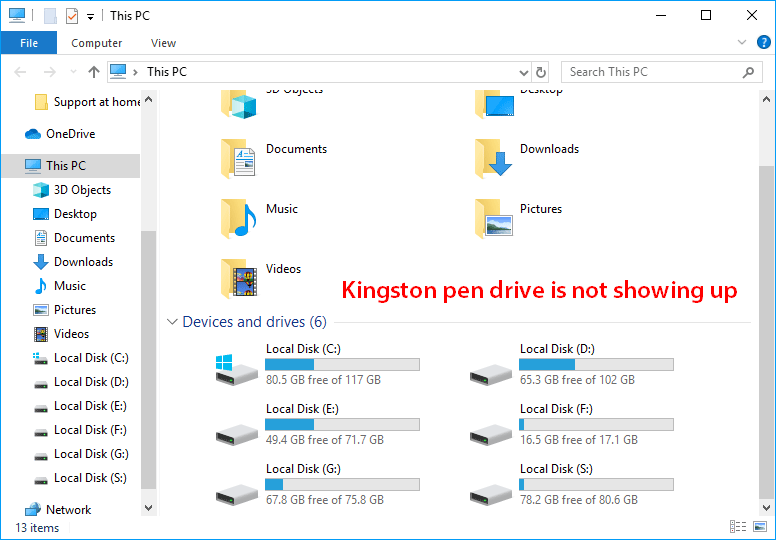
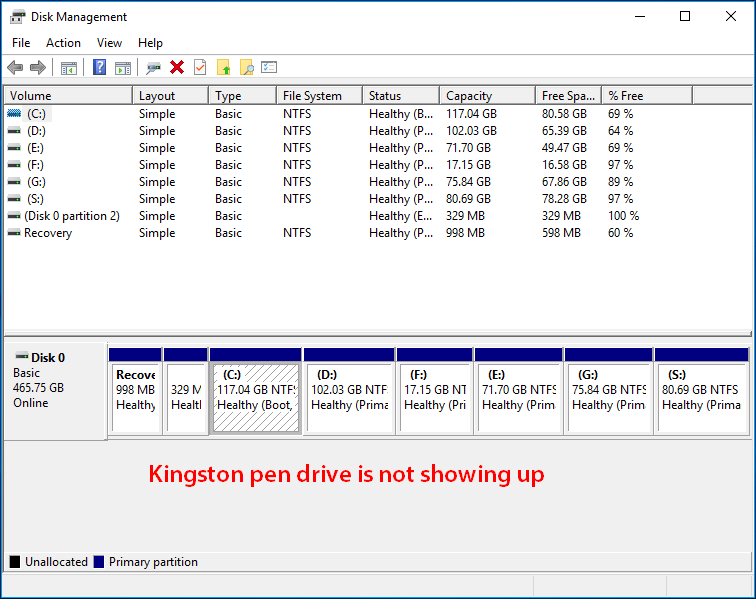
Si te encuentras en el primer caso y no puedes ver tu unidad Kingston dentro del Explorador de archivos), tendrás que abrir la administración de discos de Windows para ver si aparece ahí.
- Si ves que la unidad Kingston sí se muestra ahí, el problema, probablemente este causado a que falte la letra de la unidad o que exista un conflicto entre las letras de la unidad. Por ello, tendrás que hacer clic derecho sobre la misma y elegir la opción Cambiar la letra y rutas de acceso de unidad; además de eso, puedes usar la función Cambiar letra de unidad que tiene MiniTool Partition Wizard.
- Si todavía no puedes ver el pendrive, puedes pasar al siguiente caso.
En el segundo caso, cuando no puedes ver tu unidad Kingston en el administrador de discos, puedes sospechar de los siguientes casos:
- La configuración del ordenador es incorrecta.
- El puerto USB o el cable de los datos se ha roto.
- El disco tiene problemas físicos.
- Etcétera.
Dos: el pendrive Kingston no puede ser formateado/es inaccesible.
Puedes ver los siguientes mensajes de error cuando intentas acceder a una memoria Kingston USB.
- “Debe formatear el disco en la unidad * antes de poder usarlo. (* se corresponde a la letra de la unidad).
- * no es accesible. El volumen no tiene un sistema de archivos que pueda ser reconocido.
- Etcétera.
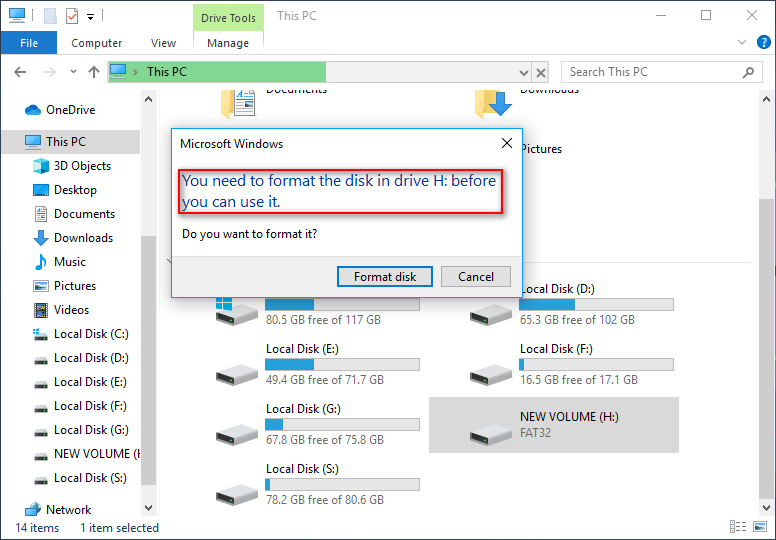
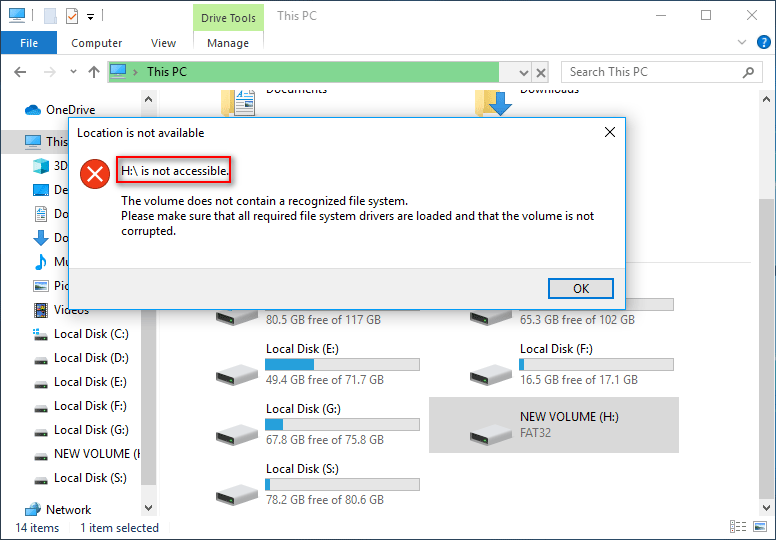
Si te enfrentas a un error de la tarjeta Micro SD no formateada: ¡echa un vistazo aquí!
Tres: el pendrive Kingston se encuentra protegido contra escritura.
También perderás el acceso a los datos guardados en tu pendrive Kingston cuando te aparezca el mensaje El disco está protegido contra escritura. Este mensaje se muestra cuando estás abriendo una unidad o una carpeta determinada.
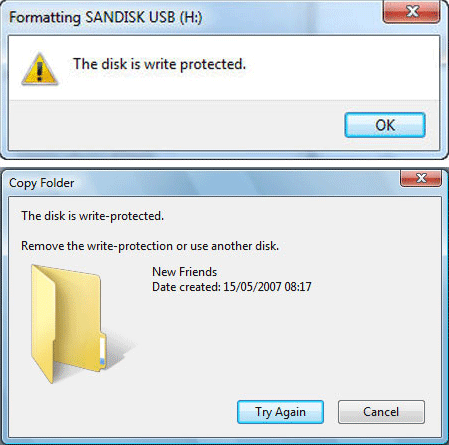
En realidad, la protección contra escritura es una manera estupenda de proteger tus documentos, tus carpetas y tus unidades de datos con un medio físico. Cuando se encuentra habilitada, cualquier persona que no tenga privilegios no podrá añadir, borrar o modificar los archivos protegidos.
Sección 2: cómo reparar un pendrive Kinston dañado
Cómo reparar un pendrive Kingston dañado cuando no se muestra
Lo primero, debes asegurarte de que la unidad flash Kingston se muestra en tu ordenador.
Cómo reparar un USB que no se reconoce:
- Cambiar letra de la unidad y sus rutas: en caso de que la unidad flash USB que no se reconoce aparezca en la administración de discos, tienes que hacer clic derecho sobre la misma para elegir la opción Cambiar la letra de la unidad y las rutas para añadirle o cambiarle la letra de la unidad.
- Crear partición: existe una razón inusual por la que la unidad USB no se reconoce: cuando todo el disco se convierte en un espacio no asignado. Entonces, tendrás que hacer clic derecho sobre el espacio no asignado y después elegir la opción Nuevo volumen simple para proceder a crear una partición nueva en él.
- Conecta la unidad USB a otro puerto USB: en caso de que el puerto USB se encuentre dañado, nunca conseguirás que el PC reconozca tu unidad Kingston; por lo que te aconsejamos que pruebes a cambiar de puerto USB para conectar tu unidad flash.
- Desconectar y volver a conectar el ordenador: tienes que apagar el ordenador y quitarle la fuente de alimentación; después, vuelve a conectarlo a su fuente de alimentación. Con este proceso se vuelve a cargar la placa base y los controladores, además de reiniciar los puertos USB.
- Actualizar los controladores: en caso de que los controladores se encuentren dañados o se hayan corrompido, el PC tampoco podrá detectar la unidad Kingston.
- Desinstala el software y el hardware que hayas instalado recientemente: si se reconocía el pendrive Kingston antes de hacer esos cambios en tu equipo recientemente, tendrás que revertir los cambios y probar de nuevo.
Cuando finalmente consigas que tu ordenador reconozca el pendrive Kingston dañado, lo primero que debes valorar es recuperar datos de ese USB. (Por supuesto, puedes pasar esto por alto si no te importan los datos que contiene).
Cómo recuperar los datos de una unidad flash USB que ha resultado dañada
Para tener la oportunidad de recuperar los datos de un pendrive fácilmente, tendrás que descargar una herramienta de recuperación de datos potente y de confianza. Te recomendamos MiniTool Power Data Recovery, que cuenta con una reputación estupenda entre millones de usuarios.
¿Cómo recuperar los datos de una unidad flash Kingston utilizando MiniTool Power Data Recovery?
Primer paso: descargar el software de un enlace de confianza e instalarlo correctamente en tu PC.
MiniTool Power Data Recovery FreeHaz clic para Descargar100%Limpio y seguro
Segundo paso: conectar esa unidad Kingston a tu ordenador por medio del puerto USB.
Paso tres: ejecutar MiniTool Power Data Recovery y elegir Unidad de disco extraíble en la barra lateral que aparece a la izquierda.
Si solo necesitas recuperar imágenes, tienes que:
- Hacer clic en la Configuración que tienes en la parte inferior derecha.
- Busca la carpeta Gráficos e Imágenes en la sección de la búsqueda adicional de los tipos de archivos conocidos.
- Marca los tipos de imágenes que necesites y haz clic en el botón Aceptar para confirmar la acción.
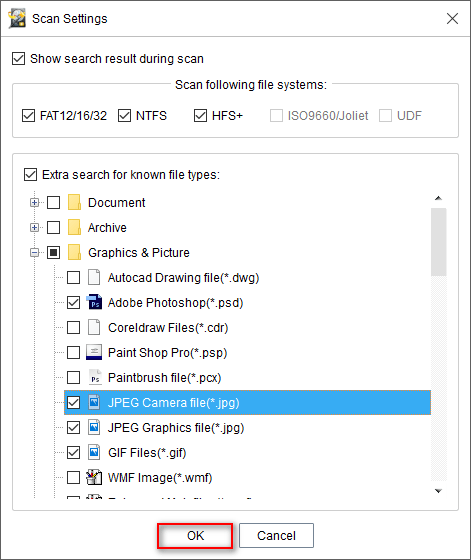
Cuarto paso: haz clic sobre el botón Escanear que tienes en la parte derecha del botón de Configuración y espera hasta que termine el escaneo.
Quinto paso: revisa los archivos que has encontrado uno por uno para elegir los que realmente necesitas.
Puedes utilizar las funciones siguientes para dar con los archivos necesarios rápidamente:
- Buscar: sirve para encontrar un archivo por su nombre; es posible elegir la opción de coincidencia de las mayúsculas y las minúsculas y la coincidencia de palabras exactas.
- Filtro: te permite buscar un archivo por nombre de archivo/extensión, por su tamaño y su fecha.
- Previsualizar: sirve para encontrar el archivo navegando por sus contenidos.
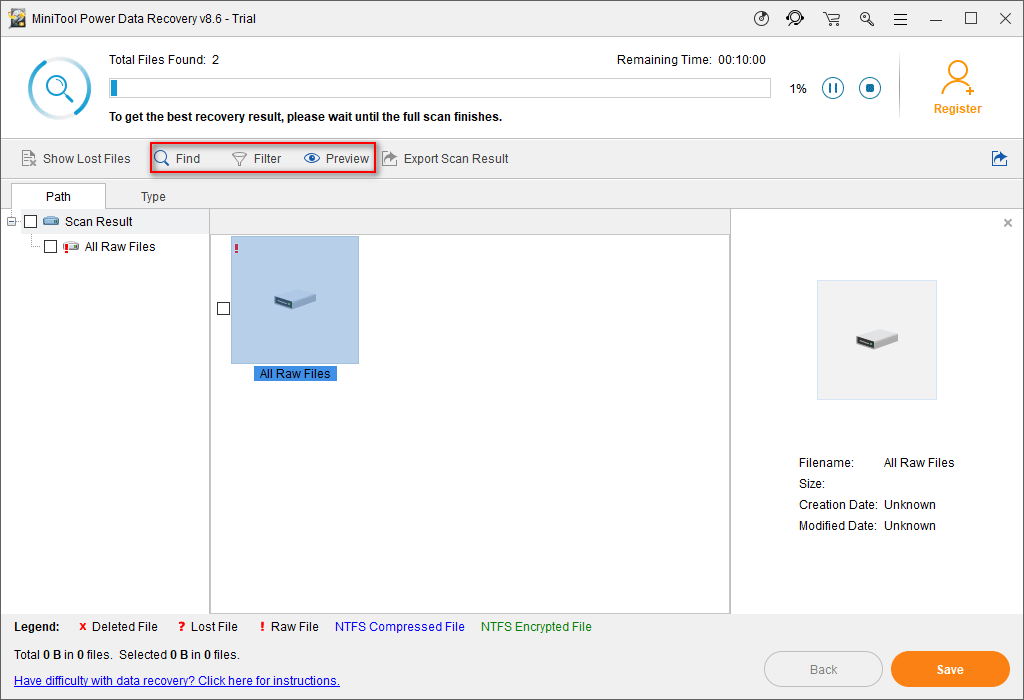
Sexto paso: marcar los archivos necesarios y hacer clic sobre el botón Guardar para elegir una ruta de almacenamiento para los mismos. Después, haz clic sobre le botón Aceptar para confirmar tus elecciones.
Recuerda que no puedes elegir esa misma unidad Kingston para almacenar los archivos que se recuperen; de lo contrario, se producirá la sobrescritura de los datos.
Precaución: para poder recuperar realmente los archivos que se encuentren del pendrive Kingston, tendrás que adquirir una licencia para actualizar tu software a una de las versiones completas.
Por favor, haz clic aquí para aprender más sobre recuperar datos de las tarjetas de memoria dañadas.
¿Cómo recuperar los datos de un pendrive utilizando el símbolo del sistema?
- Abre el cuadro de búsqueda de Windows e introduce cmd.
- Haz clic derecho sobre el Símbolo del sistema y elige la opción Ejecutar como administrador.
- Introduce diskpart y presiona la tecla intro.
- Teclea list disk y dale al intro.
- Introduce elegir disco * y presiona la tecla intro.
- Introduce rescan y presiona la tecla intro.
- Espera hasta que finalice el escaneo.
- Comprueba si tus archivos han podido ser recuperados al final.
Nota: debes asegurarte de que tu unidad flash Kingston esté conectada a tu ordenador durante todo el proceso de recuperación.
Cómo reparar un pendrive Kingston dañado e innacesible
¿Es posible reparar una unidad USB cuando descubres que la unidad flash Kingston no se puede formatear o es inaccesible? Por supuesto que es posible hacerlo, solo es necesario formatear el USB Kingston.
Formatear es una manera sencilla de reparar un pendrive Kingston dañado cuando el sistema de archivos de la unidad USB ha resultado dañado o no es compatible. Aquí, nos gustaría presentare las 3 maneras más comúnmente utilizadas para darle formato a una unidad.
Cómo formatear una unidad USB desde la administración de discos:
- Abrir la administración de discos.
- Haz clic derecho sobre la unidad Kingston para elegir la opción Formato.
- Elige un sistema de archivos, mantén el tamaño de la unidad de asignación sin realizar ningún cambio y cambia la etiqueta del volumen si lo deseas.
- Marca realizar un formato rápido y haz clic sobre la opción Aceptar.
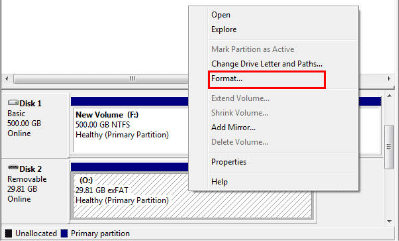
Cómo formatear una unidad flash desde el explorador de archivos de Windows:
- Abre el explorador de archivos.
- En el panel de la derecha, haz clic derecho sobre tu disco Kingston.
- Elige Formato del menú contextual.
- Mantén la capacidad y el tamaño de la unidad de asignación tal como están y elige un Sistema de archivos adecuado. (Puedes añadir una etiqueta de volumen si así lo deseas).
- Marca la opción formato rápido y haz clic sobre Iniciar.
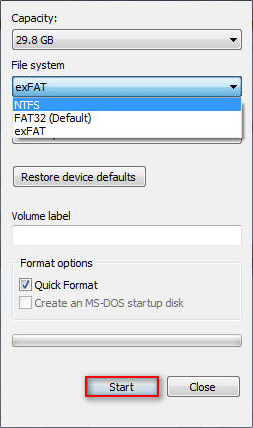
¿Cómo solucionar cuando el explorador de archivos no responde o ha dejado de funcionar?
Cómo puedes formatear un pendrive con una herramienta de reparación de unidades USB como MiniTool Partition Wizard. (además, es posible elegir otra herramienta para formatear un USB Kingston para llevar a cabo este proceso).
- Ejecuta MiniTool Partition Wizard y elige la opción de lanzar la aplicación.
- Elige tu unidad USB en el panel de la derecha.
- Amplia la administración de particiones en la barra lateral de la izquierda.
- Elige la opción de formatear partición.
- Elige un sistema de archivos, mantén igual el tamaño de clúster y añade una etiqueta para la partición si así lo deseas.
- Haz clic en Aceptar y presiona la tecla Aplicar que se encuentra en la esquina superior izquierda.
- Elige la opción Aceptar en la ventana que se abre para confirmar los cambios realizados.
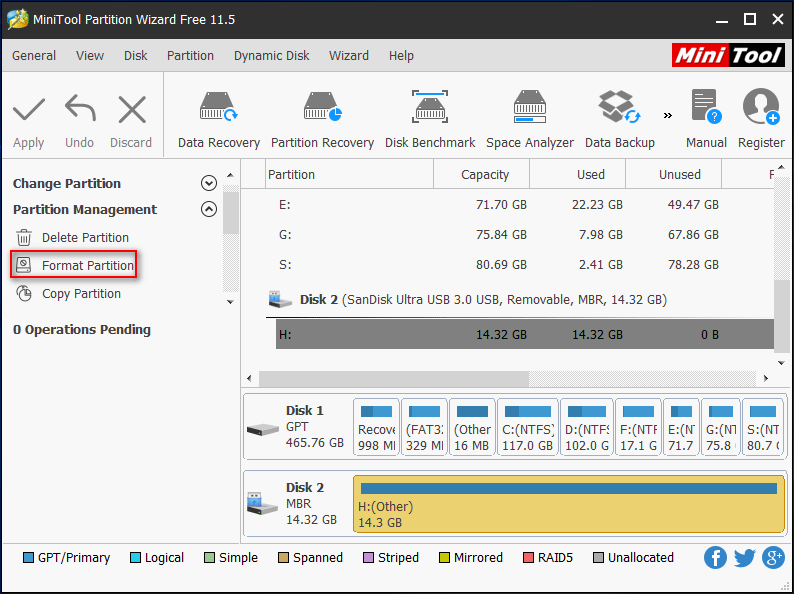
Algunas personas se preguntarán cómo reparar una unidad flash dañada sin formatear. Nuestra respuesta es utilizar el símbolo del sistema.
- Presiona las teclas Inicio + R para que se abra el cuadro de diálogo de ejecutar.
- Introduce cmd y presiona juntas las teclas Ctrl+Shift+Enter.
- Introduce diskpart y presiona la tecla intro.
- Teclea list disk y dale al intro.
- Escribe las opciones select disk * (* se sustituye por el número que aparece delante de la unidad unidad flash) y presiona la tecla intro.
- Introduce clean y dale al intro.
- Teclea create partition primary y presiona le tecla intro.
- Introduce format fs=ntfs y presiona la tecla intro.
- Introduce assign para asignarle una letra de unidad a esa unidad flash.
- Cuando terminen las operaciones, puedes salir de DiskPart.
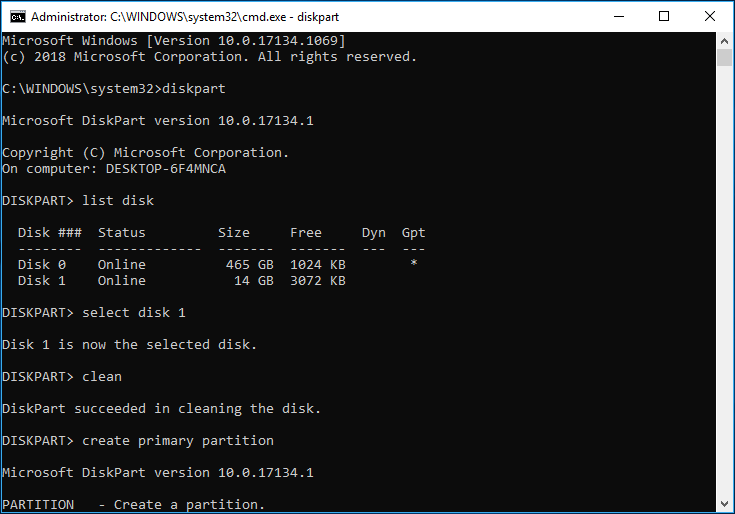
En los casos en que el pendrive Kingston se encuentre protegido contra escritura, solo tienes que quitar primero la protección contra escritura para poder acceder a los archivos internos con éxito.
Sección 3: veredicto
Este artículo te ha presentado el problema de corrupción de una unidad flash Kingston y ha analizado las causas y las situaciones en las que una unidad flash Kingston puede fallar. Después de esto, te hemos demostrado los pasos detallados para poder reparar un pendrive Kingston dañado con distintas herramientas para reparar una unidad flash. Además, te hemos enseñado cómo puedes recuperar los datos de una unidad flash dañada de distintas formas (algo importante para la mayoría de los usuarios, porque los datos guardados en una memoria USB de Kingston suelen ser valiosos).
Si te encuentras con la necesidad de reparar un pendrive Kingston dañado, no pierdas la calma y haz lo que te indicamos en el contenido anterior para poder solucionar el problema por tu cuenta.
